0x80072F8F - 10 راه حل ساده
4 دقیقه خواندن
به روز شده در
صفحه افشای ما را بخوانید تا بدانید چگونه می توانید به MSPoweruser کمک کنید تا تیم تحریریه را حفظ کند ادامه مطلب
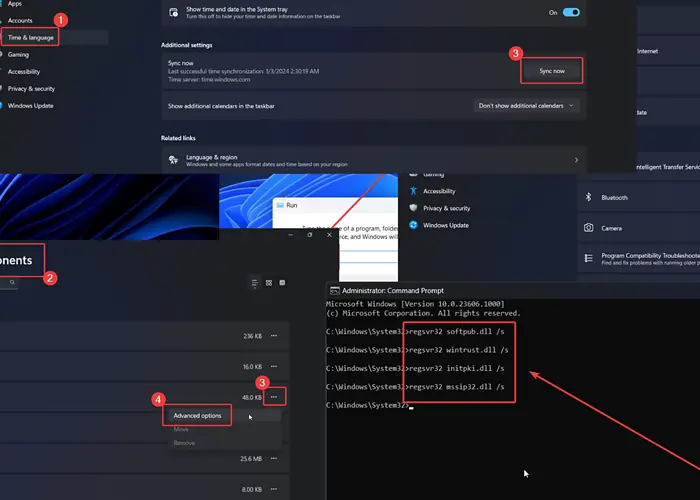
آیا در سیستم ویندوز 0 خود با خطای 80072x8F11F مواجه می شوید؟ اگر بله، لطفاً این مقاله را برای حل مشکل بخوانید.
خطای 0x80072F8F چیست؟
0x80072F8F یک خطای عمومی است که زمانی رخ می دهد که:
- به روزرسانی ویندوز
- فعال کردن ویندوز
- با استفاده از فروشگاه مایکروسافت
چه چیزی باعث خطای 0x80072F8F می شود؟
0x80072F8F معمولاً ناشی از موارد زیر است:
- تاریخ و زمان نادرست تنظیمات
- فایل های DLL خراب
- ورودی های ناسازگار رجیستری.
چگونه خطای 0x80072F8F را برطرف کنیم؟
راه حل 1: تاریخ و زمان را ثابت کنید
- راست کلیک بر روی آغاز را فشار دهید و انتخاب کنید تنظیمات از منو.
- رفتن به زمان و زبان >> تاریخ و زمان.
- خود را انتخاب کنید منطقه زمانی.
- با کلیک بر روی اکنون همگام سازی کنید.
راه حل 2: ویندوز را به روز کنید
اگر هنگام فعال کردن ویندوز یا استفاده از فروشگاه مایکروسافت با خطای 0x80072F8F مواجه شدید، می توانید ویندوز را به روز کنید.
- راست کلیک بر روی آغاز را فشار دهید و انتخاب کنید تنظیمات از منو.
- رفتن به به روز رسانی ویندوز تب در پنجره سمت چپ
- با کلیک بر روی بررسی برای به روز رسانی در صفحه سمت راست
راه حل 3: Windows Update Troubleshooter را اجرا کنید
اگر هنگام بروزرسانی ویندوز با خطای 0x80072F8F مواجه شدید، می توانید از عیب یاب Windows Update استفاده کنید.
- راست کلیک بر روی آغاز را فشار دهید و انتخاب کنید تنظیمات از منو.
- رفتن به سیستم >> عیب یابی >> سایر عیب یاب ها.
- با کلیک بر روی دویدن مربوط به به روز رسانی ویندوز عیب یابی
راه حل 4: کش فروشگاه مایکروسافت را پاک کنید
اگر در حین استفاده از مایکروسافت استور با این خطا مواجه شدید، می توانید کش مایکروسافت استور را پاک کنید.
- Windows + R را فشار دهید تا باز شود دویدن پنجره.
- دستور را تایپ کنید WSRESET در پنجره Run و ضربه بزنید وارد برای بازنشانی کش مایکروسافت استور.
راه حل 5: بازنشانی و تعمیر فروشگاه مایکروسافت
- راست کلیک بر روی آغاز را فشار دهید و انتخاب کنید تنظیمات از منو.
- رفتن به سیستم >> اجزای سیستم.
- روی سه نقطه مرتبط با فروشگاه مایکروسافت کلیک کنید.
- انتخاب کنید گزینه های پیشرفته.
- با کلیک بر روی تعمیر.
- با کلیک بر روی تنظیم مجدد و پس از آن تنظیم مجدد دوباره.
راه حل 6: اسکن SFC را اجرا کنید
اگر مشکل ناشی از گم شدن یا خراب بودن فایل های سیستمی باشد، می توانید یک اسکن SFC را برای جایگزینی آنها اجرا کنید.
- Command Prompt را در نوار جستجوی ویندوز جستجو کنید.
- با کلیک بر روی اجرا به عنوان مدیر در صفحه سمت راست
- دستور را تایپ کنید SFC / SCANNOW و Enter را بزنید تا SFC Scan آغاز شود.
راه حل 7: اسکن DISM را اجرا کنید
اگر اسکن SFC نتوانست فایل های سیستم شما را بازیابی کند، می توانید یک اسکن DISM را اجرا کنید. تصویر سیستم را تعمیر می کند.
- همانطور که در راه حل 6 توضیح داده شده است، پنجره Command Prompt را باز کنید.
- دستور زیر را تایپ کرده و بزنید وارد:
DISM / Online / Cleanup-Image / RestoreHealth
راه حل 8: Windows Store را از طریق PowerShell دوباره نصب کنید
- جستجو برای PowerShell را در نوار جستجوی ویندوز
- با کلیک بر روی اجرا به عنوان مدیر در پنجره PowerShell
- دستور زیر را کپی کرده و Enter بزنید تا Windows PowerShell مجددا نصب شود:
Get-AppXPackage *WindowsStore* -AllUsers | Foreach {Add-AppxPackage -DisableDevelopmentMode -Register "$($_.InstallLocation)\AppXManifest.xml"}
راه حل 9: DLL ها را دوباره ثبت کنید
اگر برخی از فایل های DLL خراب یا ثبت نشده باشند، ممکن است با خطای 0x80072F8F مواجه شوید.
- همانطور که در راه حل 6 توضیح داده شده است، پنجره Command Prompt را باز کنید.
- دستورات زیر را کپی پیست کنید و بزنید وارد برای ثبت مجدد فایل های DLL:
regsvr32 softpub.dll /s
regsvr32 wintrust.dll /s
regsvr32 initpki.dll /s
regsvr32 mssip32.dll /s
راه حل 10: از ویرایشگر رجیستری استفاده کنید
اگر هنگام تلاش برای فعال کردن ویندوز با این خطا مواجه شدید، می توانید اصلاح ویرایشگر رجیستری را امتحان کنید.
- Windows + R را فشار دهید تا باز شود دویدن پنجره.
- دستور را تایپ کنید ثبت مجدد و ضربه وارد برای باز کردن ویرایشگر رجیستری پنجره.
- به مسیر زیر بروید: HKEY_LOCAL_MACHINE/نرم افزار/مایکروسافت/ویندوز/CurrentVersion/Setup/OOBE
- در فضای باز در سمت راست کلیک کنید.
- انتخاب کنید جدید >> ورودی DWORD (32 بیتی)..
- نام ببرید MediaBoot نصب کنید.
- روی آن دوبار کلیک کنید تا خواص آن باز شود.
- مقدار را تغییر دهید داده های ارزش به 0.
- با کلیک بر روی OK.
شما همچنین ممکن است علاقه مند به:
خطای 0x80072F8F می تواند در 3 موقعیت رخ دهد - هنگام تلاش برای به روز رسانی ویندوز، استفاده از فروشگاه مایکروسافت یا فعال کردن ویندوز. بسته به مورد، بهترین راه حل ها را توضیح داده ام. لطفا به من اطلاع دهید اگر این برای شما کار می کند!


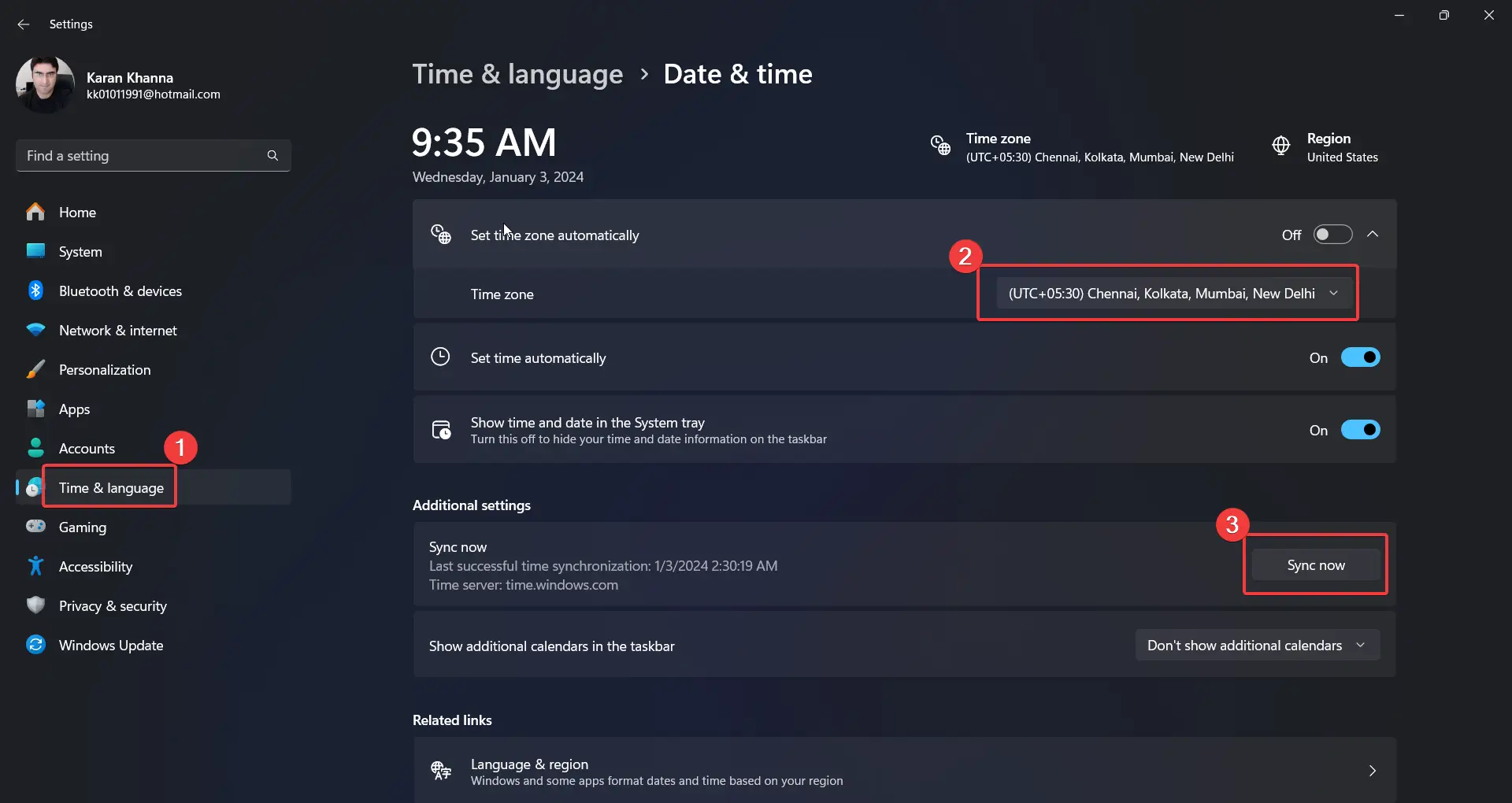
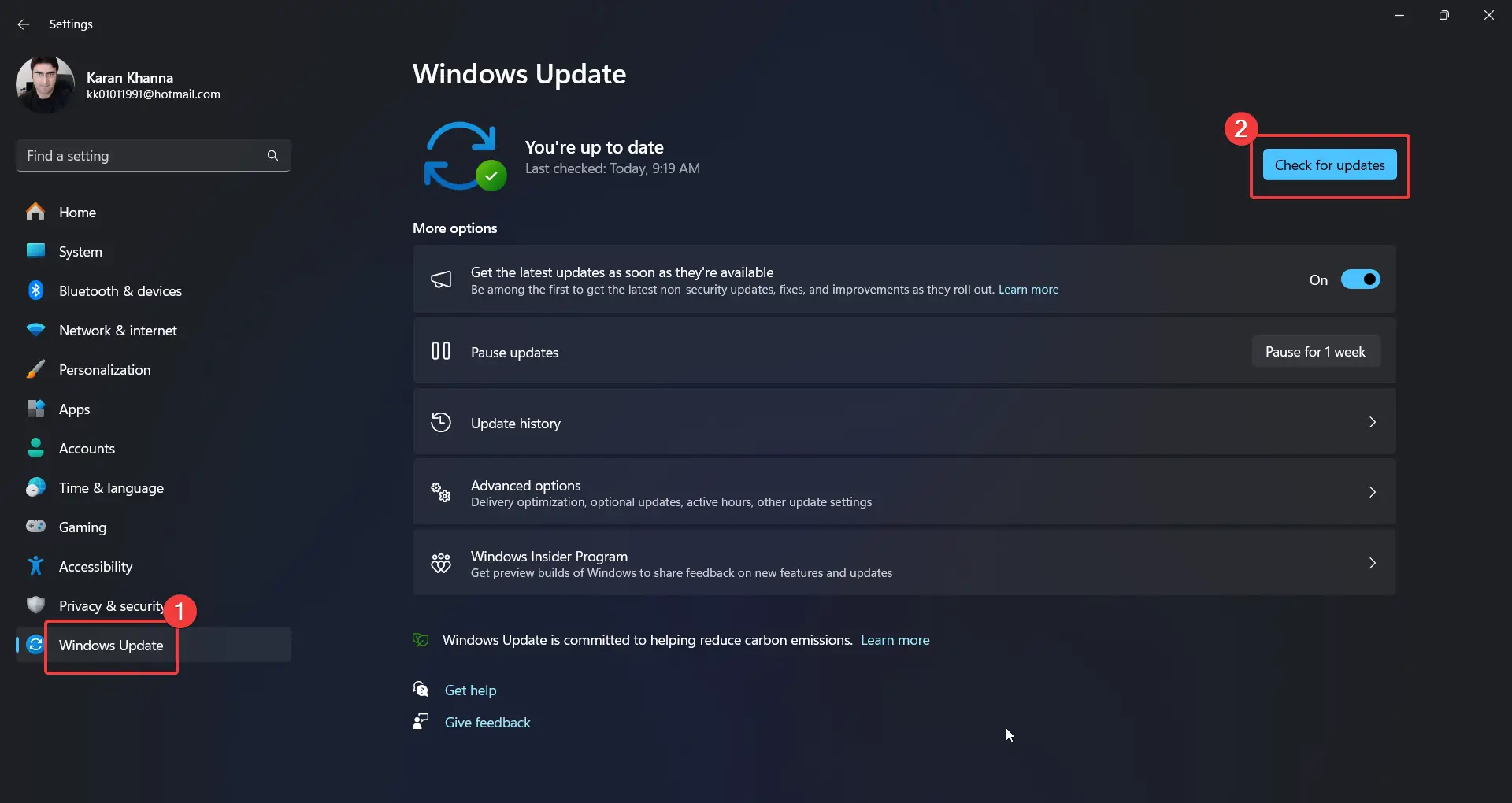
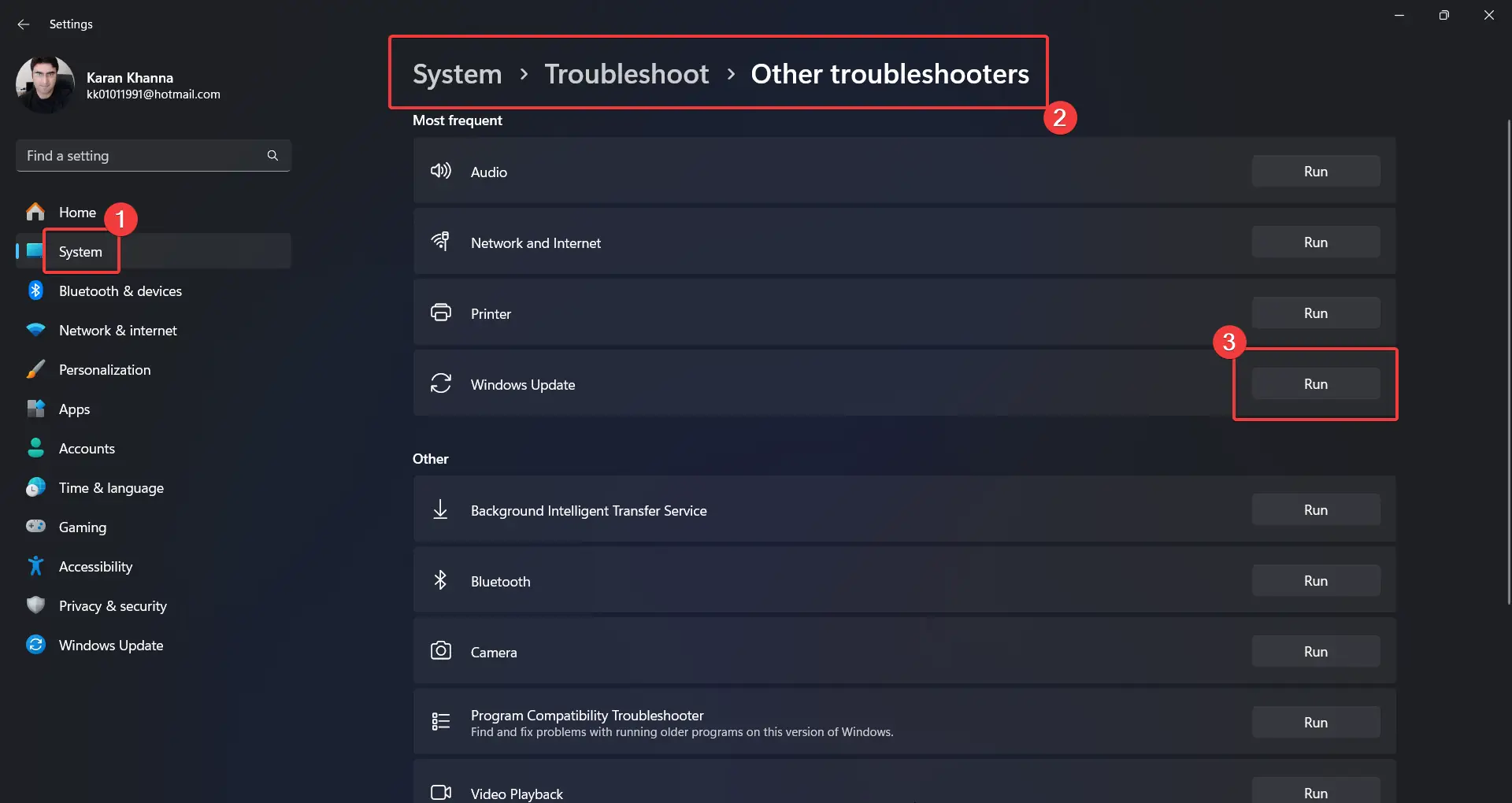
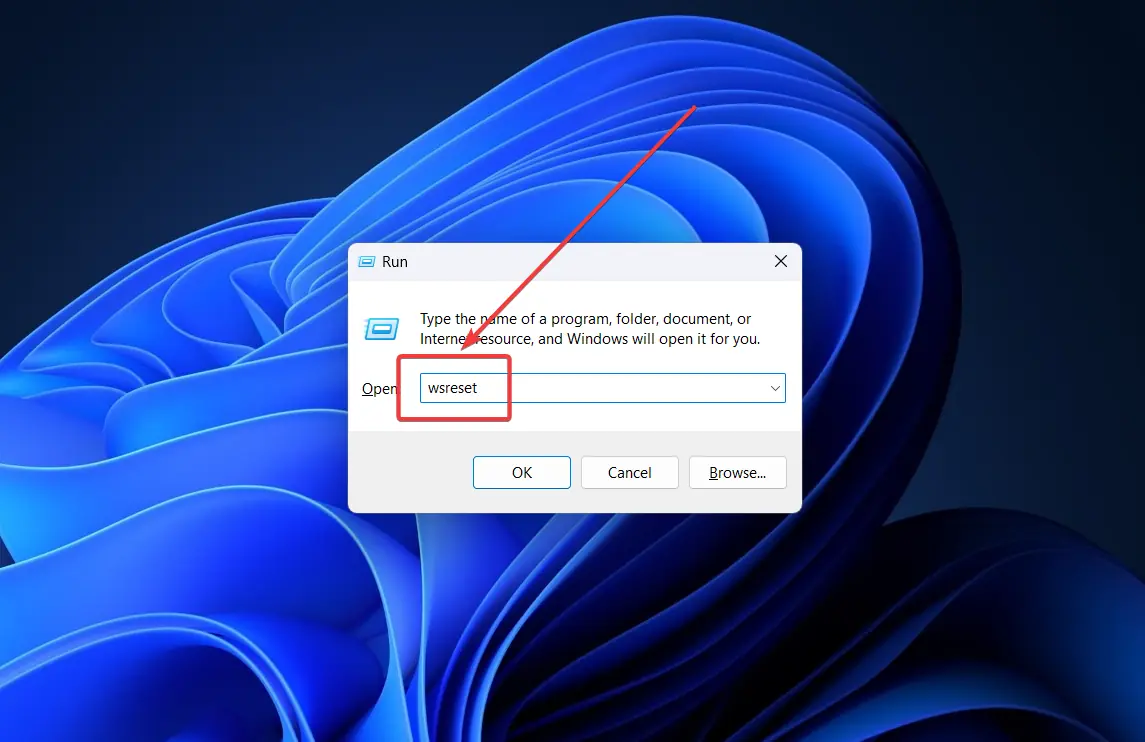
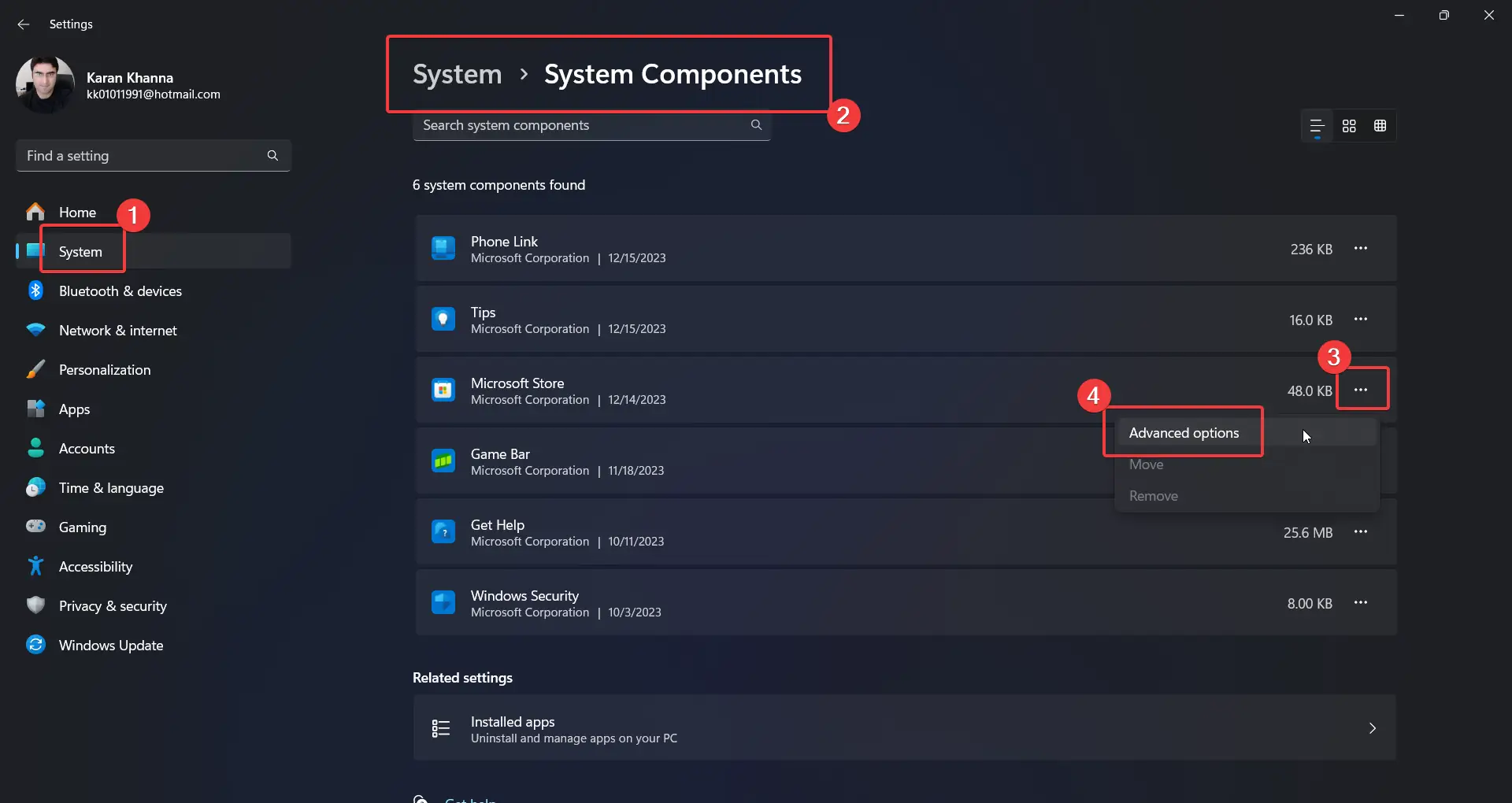
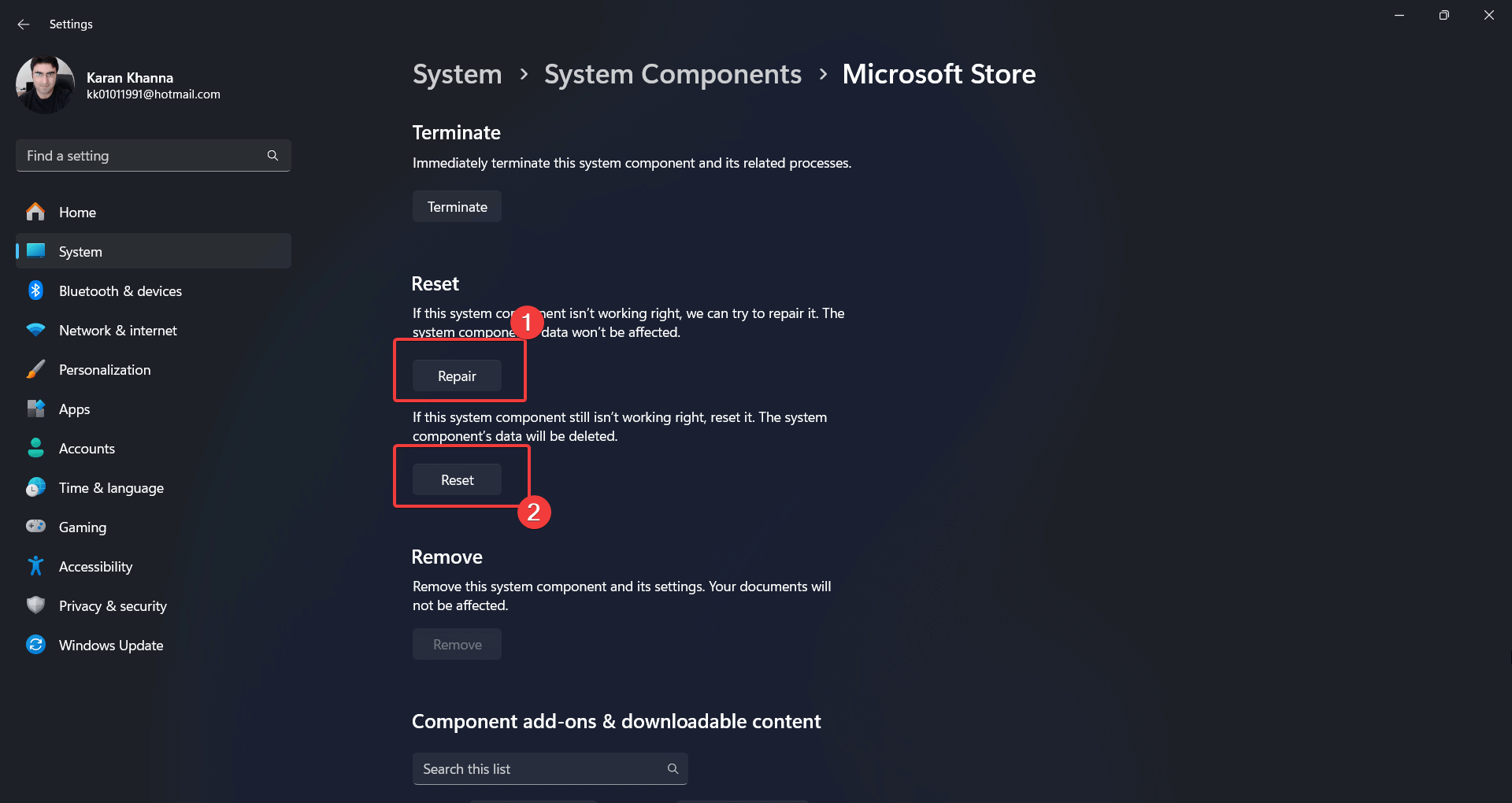


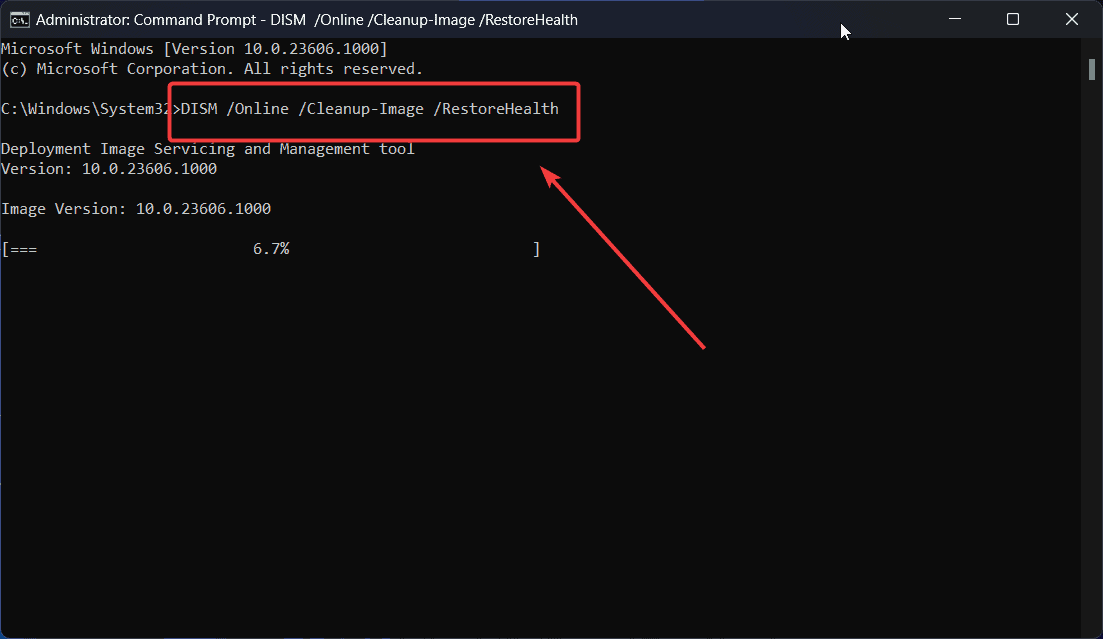
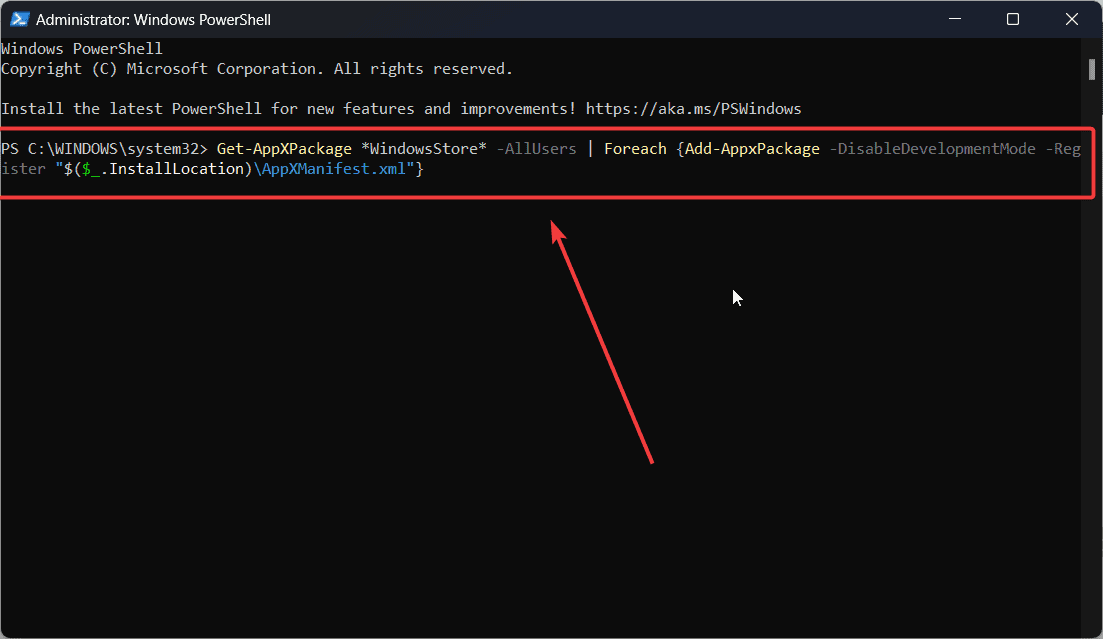
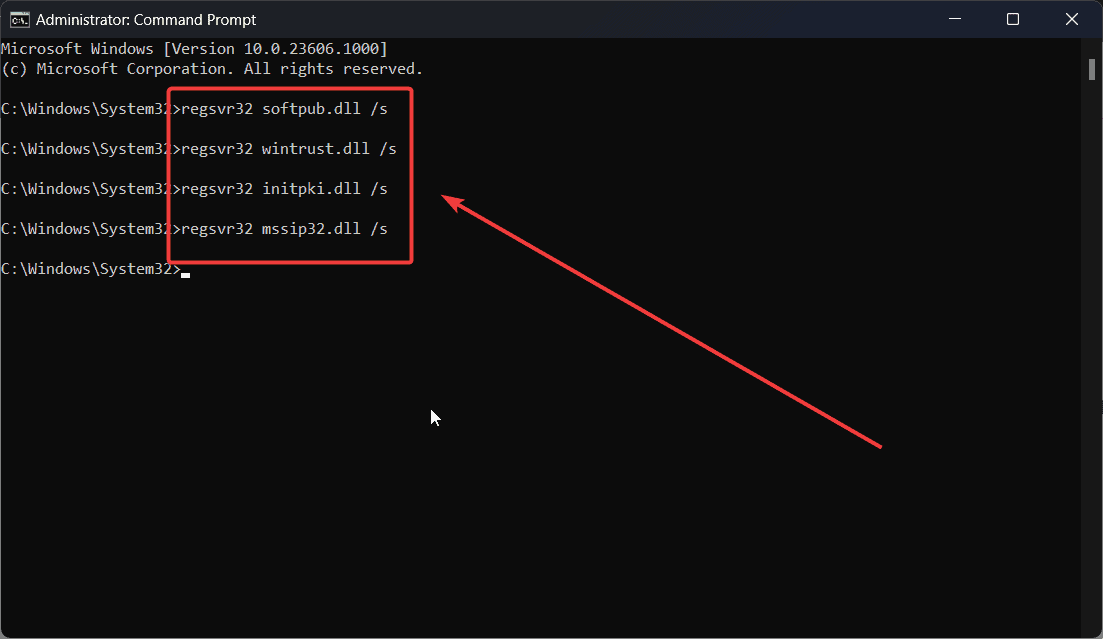
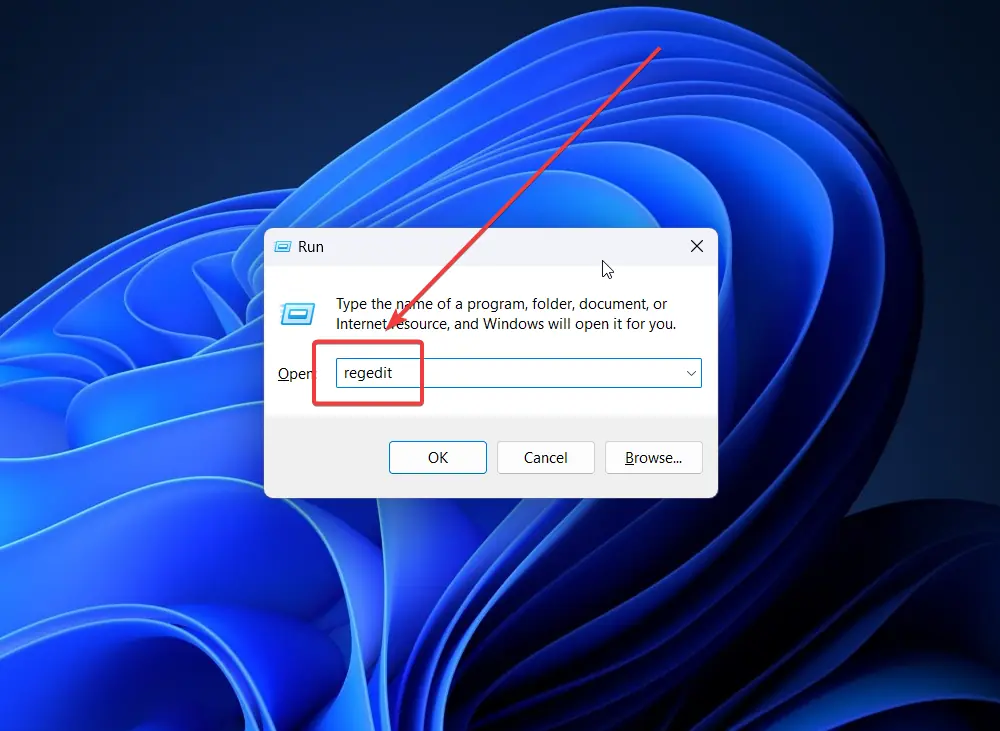
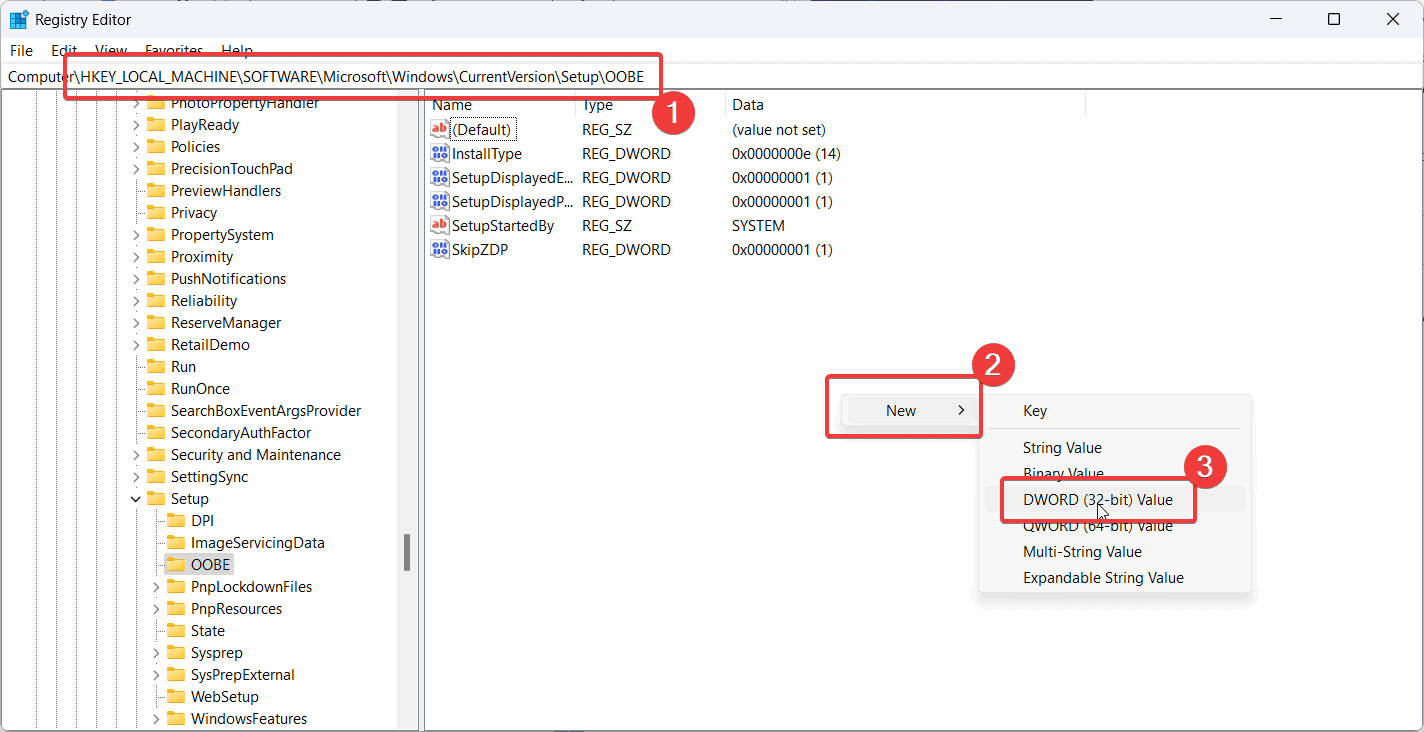









انجمن کاربر
پیام 0